Как изменить права (группу) пользователя. Права пользователей joomla
5. Пользователи и их статьи
Знаем, на нашем сайте еще нет контента, но прежде чем мы создадим его, давайте посмотрим на учетные записи нашего нового веб-сайта Joomla.
При установке Joomla, вы создали учетную запись Супер Администратора. Этот пользователь может делать на сайте все. Быть таким пользователем хорошо, но опасно. Вероятно, на вашем сайте имеется более одной учетной записей. Давайте создадим платформу для авторов, где они смогут размещать статьи и загружать изображения без необходимости входа в панель управления Joomla.
О пользователях, их роли и правах доступа
Прежде чем мы начнем, важно знать следующее:
- В общем, Интернет-пользователь сможет войти в интерфейс и/или панель управления только в зависимости от прав доступа.
- Учетная запись пользователя должна быть частью пользовательской группы. Вместо того чтобы назначать права каждому пользователю, они назначаются группе. Потом индивидуальный пользователь присваивается одной или нескольким группам. Представьте, что у вас есть 10.000 пользователей в четырех разных группах. Администратору будет легко изменить права доступа для каждой из групп. Без группы придется изменять каждую учетную запись пользователя вручную. Однако, при использовании групп, вы должны изменить права всего один раз!
Joomla поставляется с предопределенным группами, такими, как автор и издатель, которые легко понять. Автор может создать / написать что-то, а издатель имеет дополнительные разрешения на публикацию содержания.
- Предопределенными группами пользователей интерфейса являются: посетители, зарегистрированные пользователи, авторы, редакторы, издатели
- Предопределенными группами пользователей панели управления являются: менеджер, администратор, супер администратор
Пример: сайт, где авторы могут размещать статьи
Это очень простой рабочий процесс, но он охватывает много возможностей, которые существуют в Joomla. Представим, что у вас есть «пустая» Joomla без демонстрационных данных и учетная запись супер администратора.
Запланированный сценарий
Администратор на панели управления:
- активирует оповещение, когда кто-то создает новую учетную запись
- создает пользовательское меню для зарегистрированных пользователей со ссылкой на создание статьи
Посетитель сайта:
- регистрируется в качестве нового пользователя
Администратор на панели управления:
- получает уведомление и назначает пользователя в группу авторов
Автор на сайте:
- способен создавать статьи, но не имеет права публиковать их
Администратор на панели управления:
- получает уведомление о новом контенте
- публикует статьи на главной странице
1. Уведомление администратора по электронной почте и пользовательское меню
Перейдите к Пользователь → Управление пользователями → Опции (Users → User Manager → Options) и активируйте уведомление администратора по почте (рис. 1).
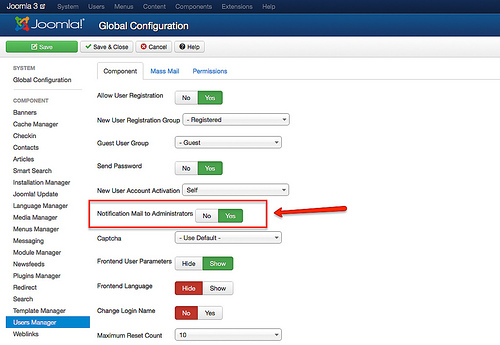
Рисунок 1: Получение уведомления для администратора по почте
Перейти к Меню → Управление меню (Menus → Menu Manager) и создайте новое меню:
- Статус: Пользователь
- Тип Меню: пользователь
- Описание: меню для пользователей с полезными ссылками
Сохраните и закройте его. Вы создали своего рода контейнер для меню. Чего не хватает, так это ссылок внутри контейнера и связанных модулей, которые бы отображали новое меню в определенной позиции в шаблоне.
Чтобы создать и связать модуль, нажмите «Добавить модуль для этого типа меню» (рис. 2)
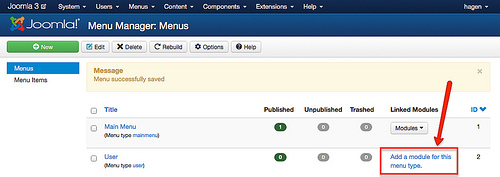
Рисунок 2: Добавление модуля
В форме модуля, вы должны добавить название (меню пользователя), положение (прямо в шаблоне Protostar) и права доступа (для зарегистрированных пользователей). Не забудьте сохранить и закрыть его (рис. 3).
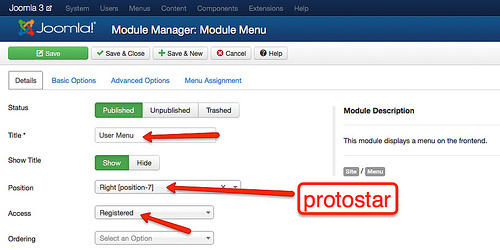
Рисунок 3: Создание модуля пользовательского меню
Теперь нам нужно выбрать ссылку «Создать статью» в нашем меню, которое должно быть показано авторам. Перейти к меню → Пользователь → Новый (Menus → User → new) (рис. 4)
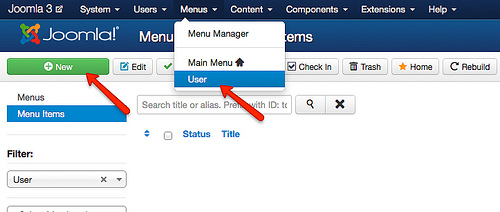
Рисунок 4: Создание ссылки в меню пользователя
В следующей форме вы должны ввести имя/описание ссылки (название пункта меню), выбрать тип пункта меню (рис. 5) и ограничить доступ для зарегистрированных пользователей. Каждый компонент Joomla может предоставить типы пунктов меню. Наш тип (создать статью) обеспечивает компонент контента, который является частью ядра Joomla.
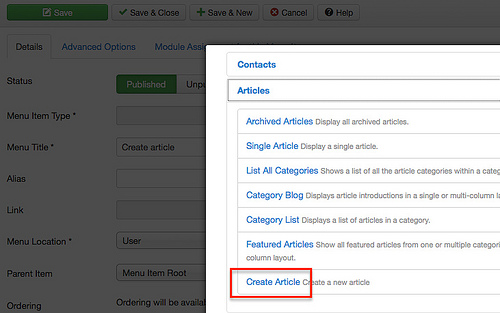
Рисунок 5: Выбор типа пункта меню
После того как вы сохранились и закрыли диалоговое окно, новый пункт меню должен отобразиться в списке (рис. 6)
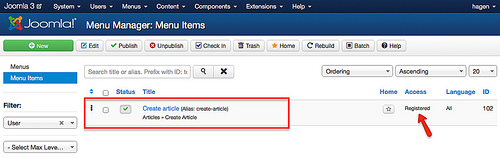
Рисунок 6: Меню пользователя с новыми пунктами
Проверьте свою работу! Войдите под учетной записью Супер Администратора. После входа в систему, появится наше новое меню пользователя со ссылкой «Создать статью» (рис. 7).
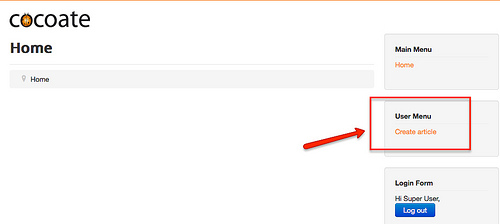
Рисунок 7: Меню пользователя после входа в систему
Выйдите из системы после проверки.
2. Регистрация нового пользователя
Сейчас создадим новую учетную запись пользователя. Зайдите на сайт как посетитель и перейдите по ссылке «Создать аккаунт». Заполните форму и нажмите на кнопку «Зарегистрировать» (рис. 8).
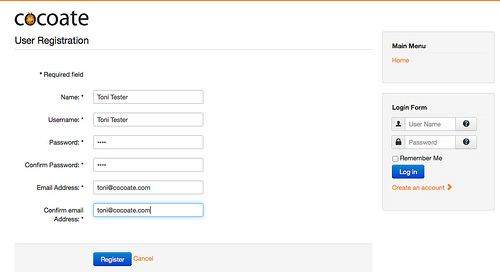
Рисунок 8: Регистрационная форма
Если ваш сервер позволяет отправлять электронную почту, уведомление будет отправлено на адрес электронной почты учетной записи Супер Администратора.
Joomla предлагает CAPTCHA для предотвращения распространения спама. Чтобы ее использовать, активируйте плагин CAPTCHA через «Расширения → Плагины» (Extensions → Plugins) и выберите его в опциях «Управление пользователями» (User Manager), где так же сможете настроить общее поведение процесса входа в систему.
3. Назначение пользователей в группу авторов
Войдите под вашей учетной записью администратора в панель управления, перейдите в «Пользователь → Управление пользователями» (Users → User Manager) и нажмите на имя нового пользователя (Toni Tester). Проверьте Группу Авторов во вкладке «Назначенные пользователи группы» (Assigned User Groups) (рис. 9).
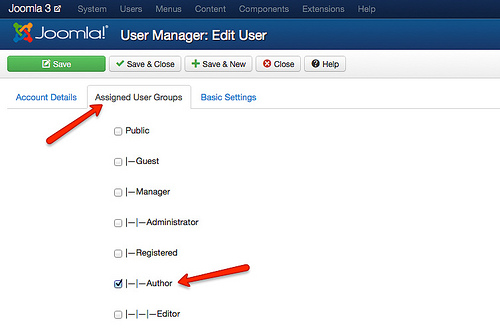
Рисунок 9: Назначение группы пользователей
4. Наш новый автор создает статью
Войдите под вашей учетной записью нового пользователя и нажмите кнопку «Создать статью», просто добавив заголовок и несколько слов, нажмите сохранить (рис. 10).

Рисунок 10: Создание статьи
Статья сохранена и занесена в базу, но пользователь (вы) не можете ее увидеть, потому, что она не опубликована. Мы намеренно настроили этот рабочий процесс, т.к. желательно, чтобы другой человек редактировал контент, а затем опубликовал его.
Конечно, можно это пропустить, назначить пользователя в Группу Издателей, и тогда статья будет опубликована сразу.
5. Администратор публикует статьи на главной странице
Joomla поставляется с системой обмена сообщениями, которая создает сообщение, когда новое содержание было создано пользователем. В зависимости от настроек «Компоненты → Сообщения → Опции» (Components → Messaging → Options), администратор получает это сообщение по электронной почте или на экран.
Администратор должен перейти в «Содержание → Управление статьями» (Content → Article Manager) и опубликовать ее. Если статья должна появиться на главной странице, нажмите на «Избранное» (Featured). (Рис. 11, рис. 12).
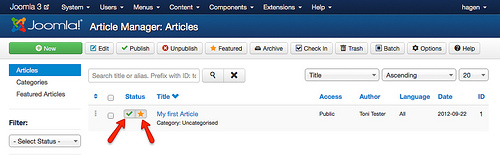
Рисунок 11: Публикация статьи
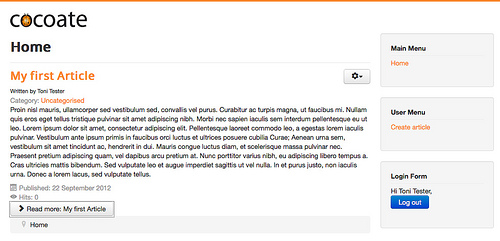
Рисунок 12: Избранная статья
Окончательная настройка процесса
В ходе рассмотрения примера, приведенного выше, мы ознакомились со многими темами и конфигурация, которые легко настроить в зависимости от ваших потребностей. Существует огромное количество разрешений, опции и настроек для изучения. мы приведем несколько примеров в главе 8.
Хаген Граф
joomla.ru
Как изменить права (группу) пользователя
Вы можете изменить права пользователей черезвключение их в одну из групп пользователей.
Для этого войдите в админку по адресу www.ВАШ_САЙТ.ru/administrator как Администратор или Супер-администратор. Важно знать, что Администратор не может сделать себя или кого-то ещё Супер-администратором.
- Нажмите на Сайт/Управление пользователями (В Joomla 2.5) или Пользователи / Менеджер Пользователей (в Joomla 3)
- Кликните по пользователю, котрого хотите изменить
- В разделе Информация о пользователе измените группу пользователя.
- Нажмите кнопку Сохранить.
Группы пользователей (Front-end Groups)
| Гость | Просмотр сайта и общедоступных (public) статей |
| Зарегистрированный пользователь |
|
| Автор |
|
| Редактор |
|
| Издатель |
|
Группы админки (Back-end Groups)
Эти группы позволяют Вам войти на сайт в качестве Администратора по адресу www.ВАШ_САЙТ.ru/administrator.
| Менеджер |
|
| Администратор |
|
| Супер-администратор |
|
joomla.ru
Как изменить права (группу) пользователя на Joomla?
21.05.2016  Статьи по Joomla
Статьи по Joomla  |
|
Вы можете изменить права пользователей черезвключение их в одну из групп пользователей.
Для этого войдите в админку по адресу www.ВАШ_САЙТ.ru/administrator как Администратор или Супер-администратор. Важно знать, что Администратор не может сделать себя или кого-то ещё Супер-администратором.
- Нажмите на Сайт/Управление пользователями (В Joomla 2.5) или Пользователи / Менеджер Пользователей (в Joomla 3)
- Кликните по пользователю, котрого хотите изменить
- В разделе Информация о пользователе измените группу пользователя.
- Нажмите кнопку Сохранить.
Группы пользователей (Front-end Groups)
| Гость | Просмотр сайта и общедоступных (public) статей |
| Зарегистрированный пользователь |
|
| Автор |
|
| Редактор |
|
| Издатель |
|
Группы админки (Back-end Groups)
Эти группы позволяют Вам войти на сайт в качестве Администратора по адресуwww.ВАШ_САЙТ.ru/administrator.
| Менеджер |
|
| Администратор |
|
| Супер-администратор |
|
joomladom.com
|
НА ГЛАВНУЮ
Глава 7. Группы пользователей Joomla 1.5 Существует две основные группы пользователей в соответствии с их доступом к управлению сайтом: FrontEnd-группа – те кто может работать только с «парадной» стороны сайта – посетители сайта; и BackEnd-группа – работающие как с внешней стороны, так и обладающие правом входа в управляющую част сайта – пользователи админцентра. Обе эти группы, в свою очередь, подразделяются на несколько подгрупп.
Один из основных принципов разделения прав доступа – наследование прав группой следующего уровня.
Рассмотрим сначала группу посетителей сайта.
Простые посетители сайта могут только просматривать общедоступную часть сайта. Зарегистрированные посетители могут как, просматривать общедоступную часть, так и заходить в разделы для зарегистрированных пользователей.Авторам добавляется право писать статьи для сайта и редактировать собственные материалы. Но они не могут их опубликовать.Редакторы могут просматривать сайт, писать свои материалы, редактировать свои и чужие статьи, но так же, как и авторы, не имеют права публикации.Издатели – ответственные за публикацию – имеют все перечисленные выше права редакторов, но только у них, единственных в этой группе, есть еще и возможность открывать свои и чужие материалы для общего доступа на сайте.Пользователи админцентра имеют возможность работать со всеми правами издателей, заходя на сайт, как с общедоступной стороны, так и из админцентра.Управляющие дополнительно могут создавать разделы и категории, управлять пунктами существующих меню сайта, закачивать медиа-файлы, управлять работой компонентов.Администраторы, кроме всех перечисленных действий, еще могут управлять пользователями (не выше своего уровня), добавлять дополнительные меню, устанавливать/удалять компоненты, модули, плагины и шаблоны, управлять компонентами, модулями и плагинами, проводить очистку кэш и общую разблокиовку..Главным администраторам доступны все действия по созданию и управлению сайтом, в том числе, они могут создавать любых пользователей, заменять шаблоны дизайна, выполнять общие настройки сайта, производить рассылки.
Если какие-либо действия пользователю запрещены, то он и не увидит соответствующих пунктов в админцентре.
При развертывании Joomla первоначально устанавливается только один пользователь – admin – с правами главного администратора. Остальных пользователей или регистрирует администратор, или создаются условия для самостоятельной регистрации на основной стороне сайта. После регистрации дополнительных пользователей, администратор может из админцентра на странице «Пользователь» индивидуально установить им дополнительные права. Обратите внимание, что логин для входа на сайт указывается в поле Имя пользователя. Настройка авторизации на сайте
Для авторизации на сайте служит специальный модуль. Блокировка-разблокировка
Не забывайте сохранять результат работы или нажимать кнопку «Отмена» для штатного завершения работы с online-редактором. Если покинуть страницу, нажав кнопку «Возврат» в браузере или, просто закрыв вкладку, то материал останется заблокирован за вами, и другие пользователи не смогут получить к нему доступ для правки.
Если вдруг такая ситуация произойдет (а такое случается довольно часто), то возле названия ресурса в BackEnd появится значок закрытого замка. |
joomlahow.narod.ru
Разделение прав доступа в Joomla
Изначально панель управления администратора в Joomla! доступна лишь супер администратору проекта. Только супер администратор вправе назначать и предоставлять соответствующие права для других пользователей системы. Всего в Joomla! заложено семь пользовательских групп это Super Administrator (Супер администратор), Administrator (Администратор), Manager (Менеджер), Publisher (Публикатор/Издатель), Redactor (Редактор), Author (Автор) и Registered (Зарегистрированный пользователь). К перечисленным группам пользователей также стоит добавить простых посетителей сайта без регистрации. Имеющиеся группы пользователей определяют различные уровни доступа в работе с Joomla!.
Группы пользователей
Каждая группа пользователей имеет свои определенные права и главное, что все семь групп делятся дополнительно на две категории с названиями Public Backend и Public Frontend. Дословный перевод обеих категорий на русский язык может показаться не совсем понятным, но смысл состоит в следующем. Пользователи, принадлежащие к категории Public Backend, имеют доступ к административной части системы и к публичной части сайта. Пользователи категории Public Frontend имеют доступ только к публичной части сайта, а вход в административную часть им заказан.
К категории Public Backend принадлежат три группы пользователей – это Super Administrator, Administrator и Manager. К категории Public Frontend принадлежат оставшиеся четыре группы пользователей Publisher, Redactor, Author и Registered. Такой подход в управлении работой сайта позволяет выстроить логическую цепочку работников ресурса, а также установить определенные уровни для пользователей CMS. Например, Автор может писать статьи для сайта и добавлять их без права публикаций. В свою очередь Редактор обязан редактировать статьи, а Публикатор опубликовать или допустить статью к публикации на сайте. В итоге получается, что Автор и Редактор имеют права лишь работать над статьей, а публикатор дает добро на публикацию статьи.
Рис. 1Сразу возникает вопрос, а как тогда Автор или Редактор не имеющий доступа к административной части системы может работать над статьей? В Joomla! как и во многих других CMS предусмотрена система визуального редактирования текста прямо из публичной части сайта. Если на сайт зайдет пользователь с правами пользователей группы Public Frontend, то возле каждой статьи или новости появятся дополнительная кнопка с изображением карандаша и листка бумаги, как показано на Рис. 1. Наведя курсор на эту кнопку, можно узнать подробную информацию о данном материале. В свою очередь выбор кнопки редакции, откроет визуальный редактор Joomla!, где пользователь сможет произвести определенный цикл работы с содержимым сайта (Рис. 2).
Рис. 2Public Frontend
Категория пользователей группы Public Frontend имеет право осуществлять наполнение сайта различной информацией, но без прав доступа к административной части системы. Давайте охарактеризуем каждую из групп пользователей по отдельности.
• Registered – это зарегистрированные пользователи, которые не имеют доступа к административной части и не могут редактировать, публиковать или добавлять любой другой материал на сайте. Иначе говоря, это простые пользователи вашего сайта без особых прав, но имеющие гораздо больше привилегий, чем простые не зарегистрированные посетители сайта. Например, вы может закрыть некоторые разделы сайта и только зарегистрированные пользователи, а также все остальные группы пользователей будут иметь доступ к этим разделам.
• Author – автор сайта имеет право писать статьи для сайта. Сам автор не может опубликовать статью на сайте, он может лишь написать ее и скажем так поставить в очередь на публикацию. Автор отвечает только за свои статьи и не может редактировать или просматривать не опубликованные статьи другого автора.
• Redactor – редактор сайта может как писать так и редактировать/удалять статьи написанные любыми авторами, но редактор не имеет права публиковать статьи на сайте.
• Publisher – это публикатор системы, который имеет права допускать или отклонять от публикации материалы представленные автором и редактором. Публикатор также наделен правами автора и редактора. То есть публикатор может написать статью, отредактировать ее и опубликовать. Если у вас на сайте работает не много людей, то права публикатора сайта подойдут как нельзя кстати.
Public Backend
Вторая категория Public Backend, включает в себя три группы и позволяет пользователям этих групп редактировать наполнение страниц сайта не только с публичной части сайта, но и с административной панели Joomla!. Каждая группа после доступа в административную часть, получает именно тот набор функций в работе с CMS, который определен по штату. Иначе говоря, некоторые кнопки и меню команды будут скрыты от доступа. Например менеджер не получит в свое распоряжение ни одной команды из настроек системы и ее администрирования. Это вполне логично, каждый должен занимать своим делом.
• Manager – эта группа людей управляет работой пользователей сайта и имеет все без ограничения права доступные Авторам, Редакторам и Публикаторам. Менеджер системы не может устанавливать расширения и заниматься любой другой серьезной администрацией системы. Он не имеет права добавлять в систему новых пользователей и редактировать записи уже имеющих пользователей, но менеджер может работать с меню, файлами и настраивать уже установленные расширения CMS.
• Administrator – администратор это второй по рангу человек в системе и ему доступны все права Авторов, Редакторов, Публикаторов и Менеджеров. Права администратора по сравнению с правами супер администратора ограничены лишь доступом к некоторым важным и определяющим настройкам Joomla!. Например, он не может добавлять в систему супер администраторов и менять основные настройки CMS, но он может добавлять новых пользователей, редактировать их записи, назначать этим пользователям различные права, работать с меню, расширениями и шаблонами CMS.
• Super Administrator – это как мы уже выяснили «самый первый человек на деревне», который имеет неограниченные права и возможности в настройке CMS. По умолчанию самый первый человек, который осуществил установку Joomla! на хостинг-площадку под логином admin, получает права супер администратора. Аналогичных пользователей может быть несколько, но лишь супер администратор вправе назначать новых супер администраторов системы.
Рис. 3www.gornakov.com
Общие настройки сайта на Joomla. Права
Настройка прав пользователей и групп, установка разрешений для них является одной из самых полезных возможностей Joomla. Собственно сама настройка осуществляется в менеджере пользователей, который можно вызвать из меню «Пользователи», но об этом мы поговорим в одной из следующих статей. На вкладке «Права» можно задать права группам пользователей для выполнения определенных общих стандартных действий. Например, вход в панель управления или управление компонентами и т. д. Набор этих действий ограничен и отображается при редактировании прав группы.

Работа с правами пользователей актуальна тогда, когда над сайтом работают несколько человек: добавляют материал, работают с определёнными расширениями и т. д.Сейчас, когда на нашем сайте установлены демонстрационные материалы, мы можем познакомиться с примерами настройки. Структура групп является древовидной. Т. е. есть корневая группа «Все», которая содержит несколько групп, которые в свою очередь могут содержать в себе ещё группы, а те в свою очередь ещё. По умолчанию подгруппы наследуют права своей группы. Вот эти права и можно изменить. Стоит отдельно упомянуть о корневой группе «Все». В этой группе все настройки имеют значение «Не определено». Если значение не определено, то это равнозначно, что установлено значение «Запрещено». На скриншоте видно, что изменены два параметра, но ситуация с правами осталась прежней. Значение «Не определено» может быть установлено только для группы «Все», и только на вкладке «Права» общих настроек Joomla. Вообще же на вкладке «Права» очень много подсказок, всплывающих при наведении указателя мыши на опцию. Самостоятельно знакомимся с демонстрационными настройками прав и переходим к вкладке «Фильтры текста».
Об авторе:
 Меня зовут Андрей Золкин. Из более, чем пятнадцати лет работы в сфере информационных технологий, десять лет работаю с системами, базирующимися на открытом исходном коде. На страницах сайта Aitishnik.Ru веду блоги по CMC Joomla и Debian GNU/Linux.
Меня зовут Андрей Золкин. Из более, чем пятнадцати лет работы в сфере информационных технологий, десять лет работаю с системами, базирующимися на открытом исходном коде. На страницах сайта Aitishnik.Ru веду блоги по CMC Joomla и Debian GNU/Linux.
Ещё статьи о Joomla 2.5
-
Общие настройки сайта на Joomla. Сервер...
 Вкладка «Сервер» общих настроек Joomla содержит важную техническую информацию, которая требуется для правильной работы сайта. Она неспроста называется «Сервер» т. к. настройки этой группы стыкуются с настройками вэб-сервера. Первая группа настроек так и называется «Настройки...
Вкладка «Сервер» общих настроек Joomla содержит важную техническую информацию, которая требуется для правильной работы сайта. Она неспроста называется «Сервер» т. к. настройки этой группы стыкуются с настройками вэб-сервера. Первая группа настроек так и называется «Настройки...Текстовые редакторы в Joomla
 Большую часть работы с CMS Joomla занимает работа с текстом. И чтобы эта работа была более комфортной, хорошо бы подобрать себе инструмент по вкусу. В этой статье мы познакомимся с текстовыми редакторами, которые наиболее часто используются в Joomla. Это TinyMCE, Code...
Большую часть работы с CMS Joomla занимает работа с текстом. И чтобы эта работа была более комфортной, хорошо бы подобрать себе инструмент по вкусу. В этой статье мы познакомимся с текстовыми редакторами, которые наиболее часто используются в Joomla. Это TinyMCE, Code...Материалы в Joomla 2.5 Избранные
 В предыдущих публикациях мы с вами познакомились с общими сведениями материалов в Joomla 2.5, а так же подробно рассмотрели категории материалов и собственно материалы (статьи). В этой статье я познакомлю вас с избранными материалами в...
В предыдущих публикациях мы с вами познакомились с общими сведениями материалов в Joomla 2.5, а так же подробно рассмотрели категории материалов и собственно материалы (статьи). В этой статье я познакомлю вас с избранными материалами в...Установка счетчика на сайт с Joomla
 В этой статье мы рассмотрим установку счетчика на сайт под управлением Joomla! 1.5 Для примера установим популярный счётчик Liveinternet.
Заходим на сайт http://www.liveinternet.ru/ и кликаем на ссылке «Получить счетчик».
В этой статье мы рассмотрим установку счетчика на сайт под управлением Joomla! 1.5 Для примера установим популярный счётчик Liveinternet.
Заходим на сайт http://www.liveinternet.ru/ и кликаем на ссылке «Получить счетчик».Общие настройки сайта на Joomla. Фильтры текста...
 Настройки на вкладке «Фильтры текста» предназначены для ограничения использования HTML тэгов и атрибутов в тексте материалов. «Фильтры текста» актуальны для сайтов, на которых зарегистрированные пользователи могут добавлять текстовый...
Настройки на вкладке «Фильтры текста» предназначены для ограничения использования HTML тэгов и атрибутов в тексте материалов. «Фильтры текста» актуальны для сайтов, на которых зарегистрированные пользователи могут добавлять текстовый...Установка Joomla 2.5
 Установка Joomla 2.5 довольно проста и не занимает много времени. В этой статье рассматривается установка CMS Joomla (Джумла) в общем виде на локальный компьютер. Установка и настройка вэб-сервера и дополнительных программ рассматриваются в предыдущей...
Установка Joomla 2.5 довольно проста и не занимает много времени. В этой статье рассматривается установка CMS Joomla (Джумла) в общем виде на локальный компьютер. Установка и настройка вэб-сервера и дополнительных программ рассматриваются в предыдущей...
www.aitishnik.ru
группы пользователей, права доступа - Joomla.ru
В панели управления Joomla можно добавлять, удалять и редактировать пользователей, а также управлять правами пользователей, назначая им различные группы.
Пользователи могут быть размещены в нескольких группах с различным уровнем доступа.
Группы с доступом к лицевой панели сайта (Front-end) включают в себя следующих пользователей:
- Незарегистрированные (Anonymous) - могут только просматривать материалы, находящиеся в открытом доступе.
- Зарегистрированные пользователи (Registered) - могут просматривать материалы сайта, недоступные незарегистрированному пользователю.
- Авторы (Author) - пользователи с правом создавать наполнение сайта без права публикации.
- Редакторы (Editor) - могут создавать наполнение сайта и редактировать материалы, созданные пользователями с правами Автор. Но также не обладают правом публикации.
- Управляющие (Publisher) - могут писать статьи, редактировать и публиковать как свои, так и чужие статьи.
Группы с доступом а административной панели сайта (Back-end):
- Менеджеры (Mamager) - могут работать с меню, файлами и настраивать уже установленные расширения. Но заниматься установкой и редактированием данных других пользователей они не могут.
- Администраторы (Administrator) - доступны все права Авторов, Редакторов, Управляющих и Менеджеров. Могут добавлять новых пользователей, редактировать их записи, назначать этим пользователям различные права, работать с меню, расширениями и шаблонами. Но менять основные настройки CMS они не могут.
- Суперадминистратор (Super Administrator) - имеет неограниченные права и возможности в настройке CMS. По умолчанию человек, который осуществил установку Joomla! на хостинг-площадку под логином admin, получает права суперадминистратора. Таких пользователей может быть несколько, но лишь суперадминистратор вправе назначать новых суперадминистраторов системы.
joomla.ru
 Кроме того, в панели «Настройки» можно дополнительно указать для конкретного пользователя: язык админцентра, язык сайта, online-редактор, часовой пояс.
Вся информация о пользователе, пароль доступа и др. сохраняется в базе данных.
При настройке большинства элементов Joomla, требуется указывать уровень доступа к ним, и предлагается на выбор: общий, участники, специальный.
Кроме того, в панели «Настройки» можно дополнительно указать для конкретного пользователя: язык админцентра, язык сайта, online-редактор, часовой пояс.
Вся информация о пользователе, пароль доступа и др. сохраняется в базе данных.
При настройке большинства элементов Joomla, требуется указывать уровень доступа к ним, и предлагается на выбор: общий, участники, специальный.  Общий означает, что с данным элементом могут ознакомиться все посетители сайта. Участники – элемент для групп зарегистрированных пользователей и выше. Специальный – для тех, у кого уровень доступа не ниже авторов.
Общий означает, что с данным элементом могут ознакомиться все посетители сайта. Участники – элемент для групп зарегистрированных пользователей и выше. Специальный – для тех, у кого уровень доступа не ниже авторов. Обычно, модуль авторизации привязывают к главной странице сайта. Уровень доступа здесь может быть только «Общий». Дополнительные Настройки позволяют написать произвольный текст до и после формы авторизации, указать переадресацию авторизовавшегося пользователя на определенную страницу и т.п.
Обратите внимание, что разрешение на самостоятельную регистрацию пользователей устанавливается не здесь, а в общих настройках сайта.
Обычно, модуль авторизации привязывают к главной странице сайта. Уровень доступа здесь может быть только «Общий». Дополнительные Настройки позволяют написать произвольный текст до и после формы авторизации, указать переадресацию авторизовавшегося пользователя на определенную страницу и т.п.
Обратите внимание, что разрешение на самостоятельную регистрацию пользователей устанавливается не здесь, а в общих настройках сайта. Переходим в меню админцентра «Сайт» – «Настройки». Выбираем вкладку «Система» и в панели Настройки пользователя разрешаем регистрацию.
И еще, важный пункт «Активация новых учетных записей». Если здесь указать «Да», то новые пользователи смогут активировать свою учетную запись только после получения ими электронного письма со ссылкой для активации.
Переходим в меню админцентра «Сайт» – «Настройки». Выбираем вкладку «Система» и в панели Настройки пользователя разрешаем регистрацию.
И еще, важный пункт «Активация новых учетных записей». Если здесь указать «Да», то новые пользователи смогут активировать свою учетную запись только после получения ими электронного письма со ссылкой для активации. Чем хороша программа регистрации именно в версии Joomla 1.5, так это использованием при первичной регистрации защитного кода, встающего на пути авторегистраций спам-роботов.Редактирование сайта во FrontEnd
Теперь, когда с «лицевой» стороны сайта есть возможность для авторизации, имеет смысл настроить пункты меню для различных групп пользователей. Добавим пункт меню, позволяющий размещать на сайте новые статьи.
Чем хороша программа регистрации именно в версии Joomla 1.5, так это использованием при первичной регистрации защитного кода, встающего на пути авторегистраций спам-роботов.Редактирование сайта во FrontEnd
Теперь, когда с «лицевой» стороны сайта есть возможность для авторизации, имеет смысл настроить пункты меню для различных групп пользователей. Добавим пункт меню, позволяющий размещать на сайте новые статьи. В открывшемся окне нажимаем на кнопку «Создать».
В открывшемся окне нажимаем на кнопку «Создать».  Тип пункта меню – «Страница добавления статьи».
Тип пункта меню – «Страница добавления статьи».  Осталось дать название пункту меню и указать, для каких групп пользователей он доступен. Результат сохранить.
Осталось дать название пункту меню и указать, для каких групп пользователей он доступен. Результат сохранить. Теперь, те пользователи, которым разрешено добавлять материалы после авторизации со стороны FrontEnd смогут воспользоваться online-редактором для написания и отсылки собственных статей.
Редакторы и пользователи с более широкими правами могут править свои и чужие материалы во FrontEnd. Для этого возле заголовков статей предусмотрена кнопка «Редактировать». Она автоматически появляется у соответствующих пользователей после авторизации на сайте.
Теперь, те пользователи, которым разрешено добавлять материалы после авторизации со стороны FrontEnd смогут воспользоваться online-редактором для написания и отсылки собственных статей.
Редакторы и пользователи с более широкими правами могут править свои и чужие материалы во FrontEnd. Для этого возле заголовков статей предусмотрена кнопка «Редактировать». Она автоматически появляется у соответствующих пользователей после авторизации на сайте. Для создания или редактирования статьи предоставляется online-редактор. Чуть ниже расположены ссылки для добавления графики, разрыва страниц и т.п. Чтобы посетители сайта увидели новый материал, необходимо его опубликовать, настроив параметры в панели «Публикация».
Для создания или редактирования статьи предоставляется online-редактор. Чуть ниже расположены ссылки для добавления графики, разрыва страниц и т.п. Чтобы посетители сайта увидели новый материал, необходимо его опубликовать, настроив параметры в панели «Публикация». 
 Разблокировать статью сможет пользователь с правами администратора или главного администратора сайта, перейдя в меню админпанели «Инструменты» – «Общая разблокировка».
Разблокировать статью сможет пользователь с правами администратора или главного администратора сайта, перейдя в меню админпанели «Инструменты» – «Общая разблокировка». По нажатию этого пункта меню происходит автоматическая разблокировка всех элементов (это могут быть не только статьи, но и модули, плагины и др.), а результат сообщается в открывшимся окне.
По нажатию этого пункта меню происходит автоматическая разблокировка всех элементов (это могут быть не только статьи, но и модули, плагины и др.), а результат сообщается в открывшимся окне.










